【楽天でのスマホの禁止タグ強化に伴い、現在はこの方法はご利用いただけませんので、何卒ご了承ください (21年6月)】
本マニュアルは楽天スマホカテゴリページをカスタマイズする方法についてご説明いたします。
PCカテゴリページはiframeタグが使えるため、何とかなるのですが、スマホカテゴリページはなかなか難しいです。
ネット上にさまざまな情報がありますが、設置できるようにiframeタグを改変したり、高さを調整するためにCSS・スクリプトタグを実装したりすることはもちろんできます。
初心者の方にはとても難しいので、挫折してしまうことが多いのではないかと思います。
今回、初心者の方でもできるように、いろいろ試してみた結果、とても簡単な方法が見つかりましたので、シェアしたいと思います。
1.ページ作成
EasyPage等で作成したページを楽天GOLDにアップロードしてから、ページURLを入手します。
※「プレビュー」ボタンよりURLを確認することができます。
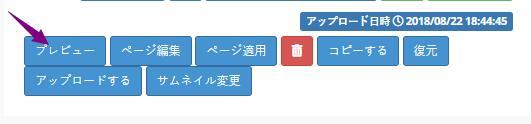
2.楽天RMS上の設定
・設置箇所
「店舗内カテゴリ設定」>各カテゴリの「カテゴリ編集」ページ>「スマートフォン用カテゴリ説明文」より設定できます。
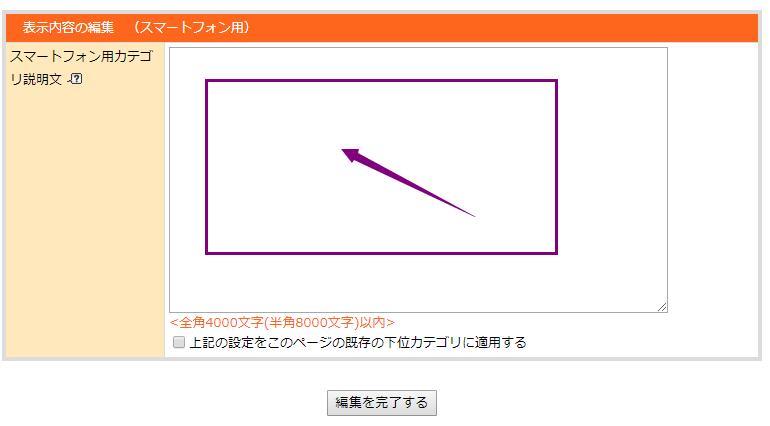
・設置タグ
下記のタグを「ページURL」部分を1.でコピーしたURLに差替えて、タグを「スマートフォン用カテゴリ説明文」欄に貼り付けると、楽天GOLDで作成されたページに遷移します。
<meta http-equiv="refresh" ="" content="0;URL=「ページURL」">
以上です。
これで、特集ページなどはデザインの制限がなくなり、設置も簡単にできるようになります。
皆さん、是非お試しください。